아이폰 화면회전 가로모드로 자동 고정하기 (사진, 티맵, 네이버 지도)
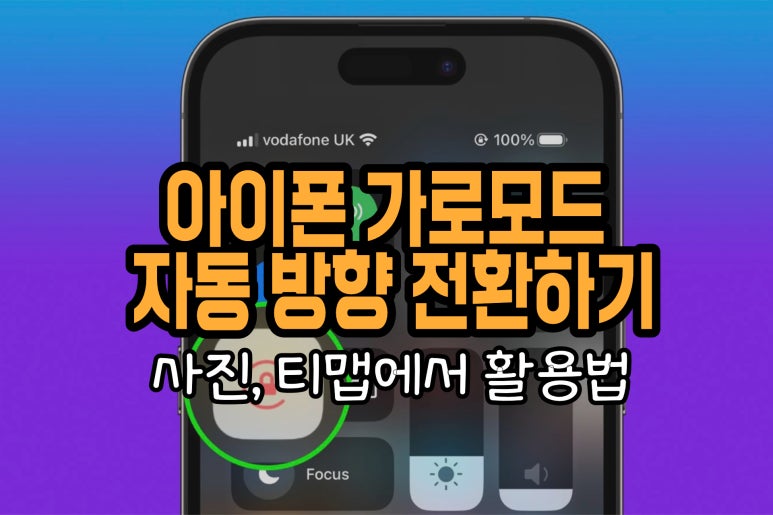
아이폰은 화면방향 회전을 제어센터에서 고정할 수 있다.
보통은 세로화면으로 사용하는 앱이 많기 때문에 고정한 상태에서 사용할거다.
근데 이 기능이 오히려 불편한 경우가 있다.
가령 '티맵' 이나 ' 지도' 등을 사용할 때인데, 네비게이션이나 지도 앱은 세로화면 보다 가로화면이 표시하는 정보량이 많고 보기에도 편리하다.
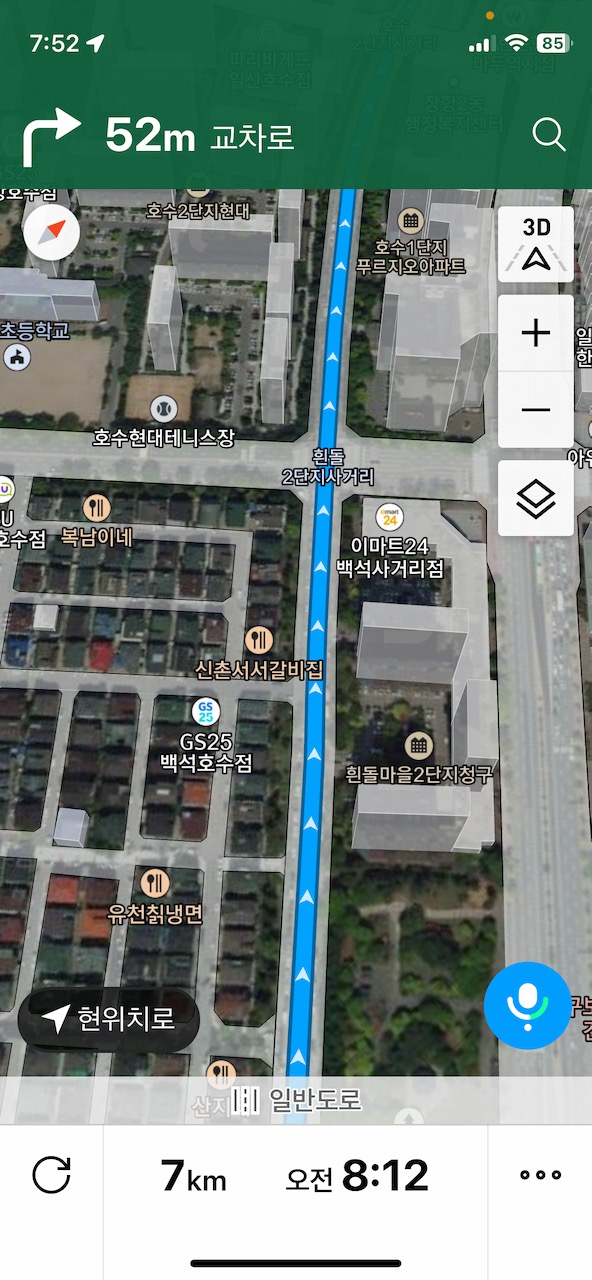
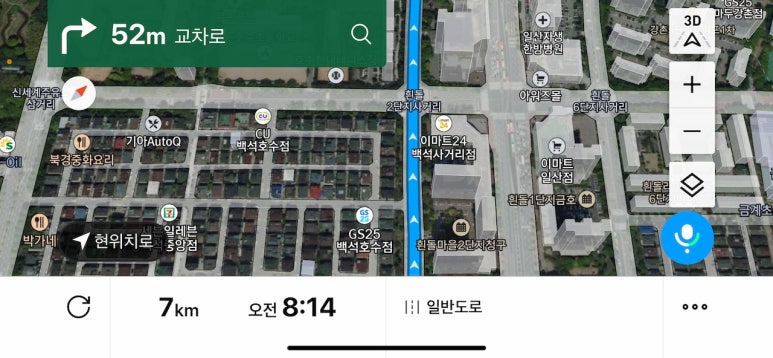
하지만 갤럭시 같은 안드로이드폰에서는 티맵이 자동 가로 화면 전환을 지원하는 반면, 아이폰 앱은 이 기능을 지원하지 않는다. (ㅠㅠ 대체 왜?)
따라서 평소 화면방향 회전을 고정해두고 쓰는 유저라면 티맵을 가로화면으로 사용하기 위해서 '컨트롤 센터를 연다 → 화면고정을 해제한다 → 티맵 사용 및 완료 → 컨트롤 센터를 연다 → 화면 고정을 활성화' 의 과정을 거쳐야 한다.

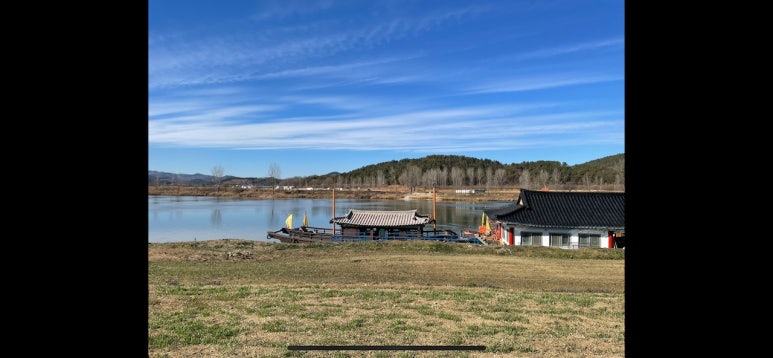
또 다른 대표적 예시로 '사진앱' 이 있다.
가로모드로 촬영한 사진을 보기 위해 잠금해제를 한 뒤 사진을 본 다음에 다시 화면 고정을 설정하는 불편함을 겪어야 한다.
서두가 길었다, 티맵/지도/사진 앱을 실행했을 때 자동으로 가로 화면으로 바꿔주는 설정법을 알아보자.
아이폰 사진앱, 티맵 등 가로 화면으로 자동 전환 설정하는 법 (전체화면)
기능 구현을 위해 '단축어' 앱을 사용해야 한다.
원리는 평소에는 아이폰을 화면 고정된 상태로 사용하고, 특정앱을 실행할 때 자동으로 화면잠금을 해제하여 가로화면을 보여줬다가 특정앱이 종료될 때 자동으로 다시 화면잠금을 실행하여 세로화면으로 돌려주는 개념이다.
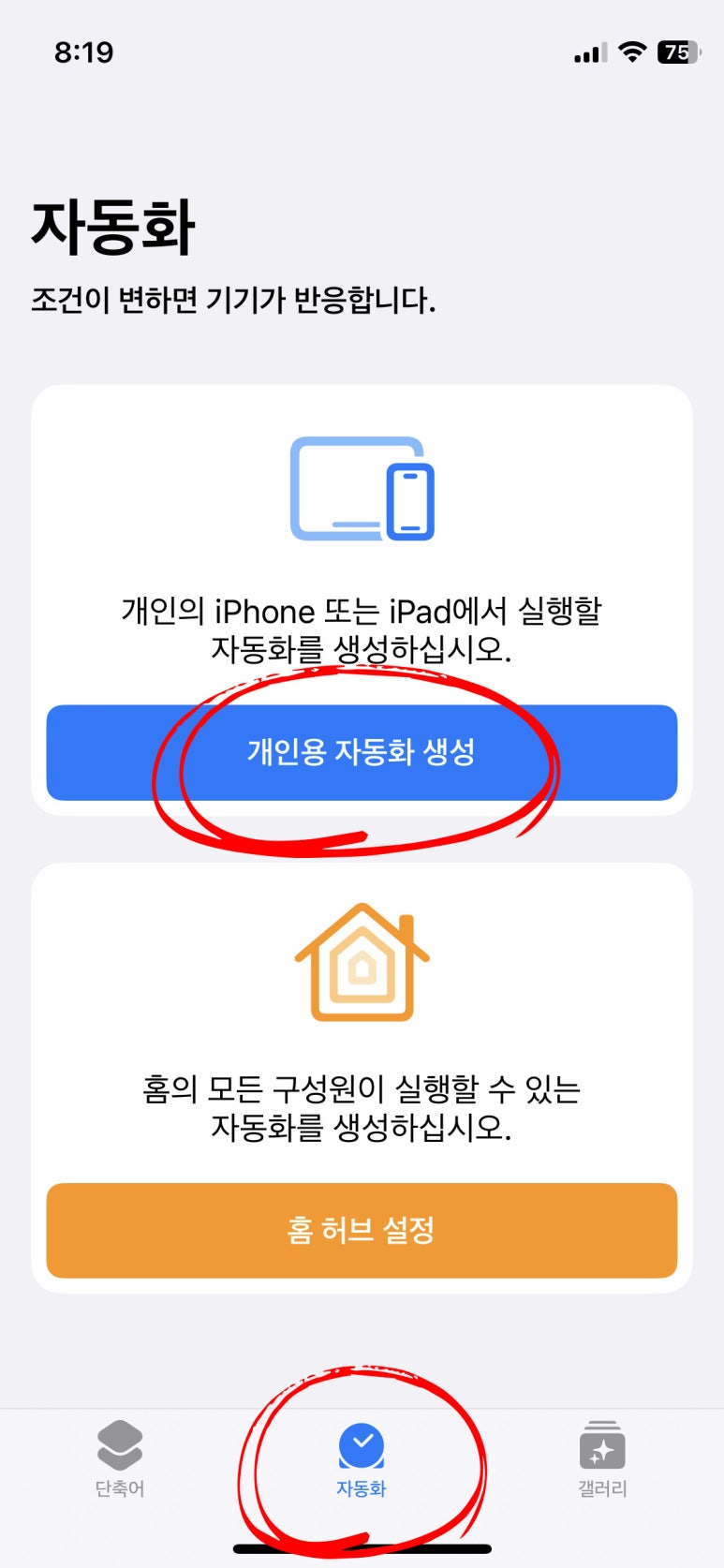
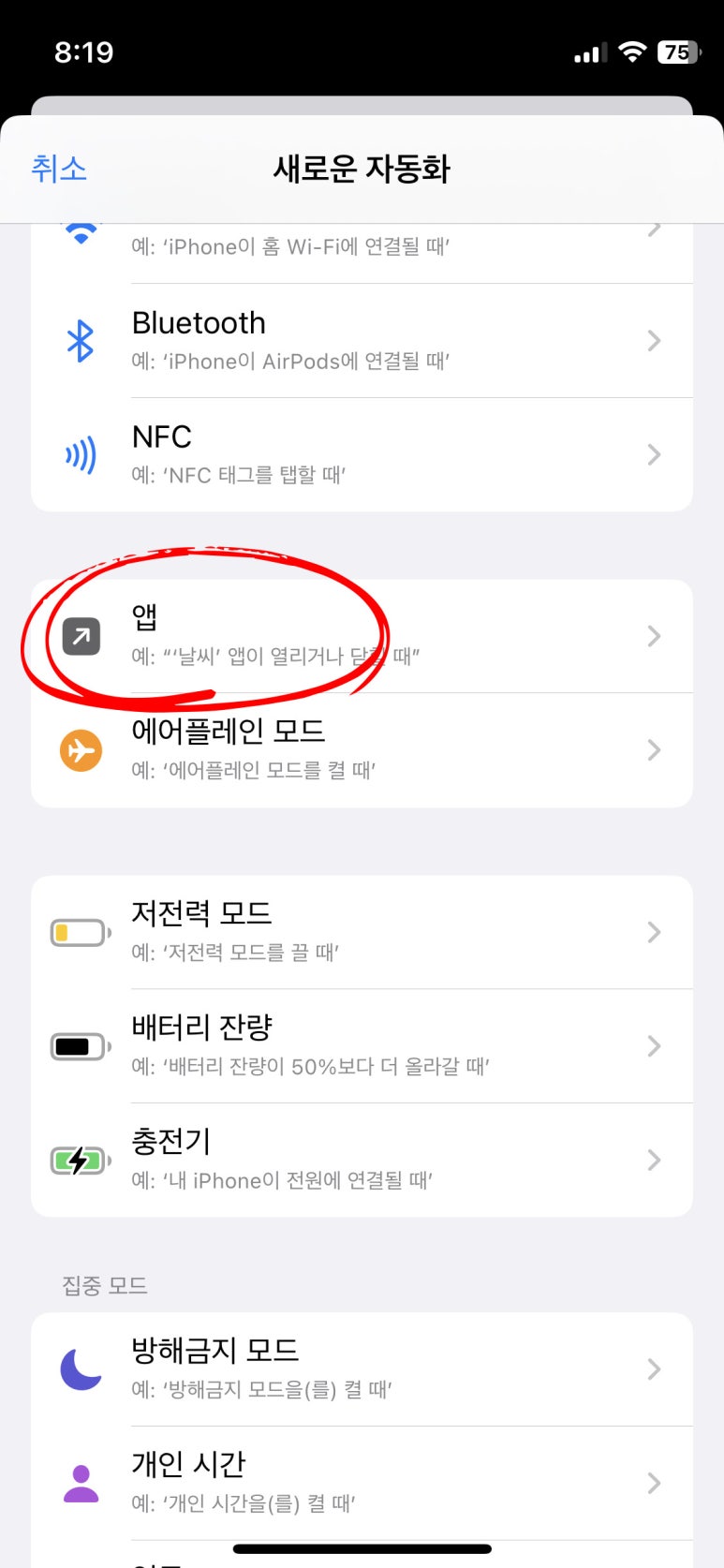
1. 단축어 앱을 실행한 뒤, '자동화 탭' 의 개'인용 자동화 생성' 을 누른다.
2. 아래로 내려 앱을 선택하자.
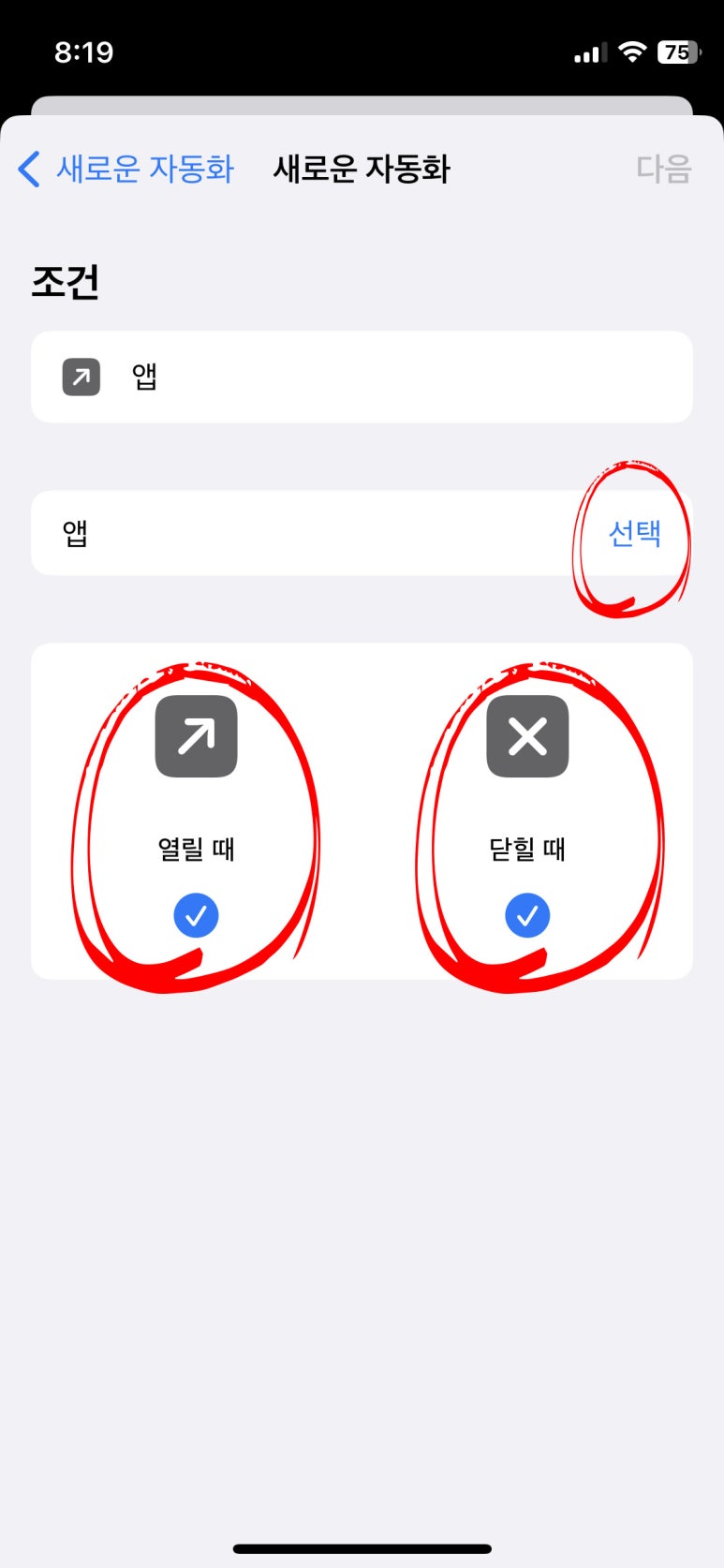
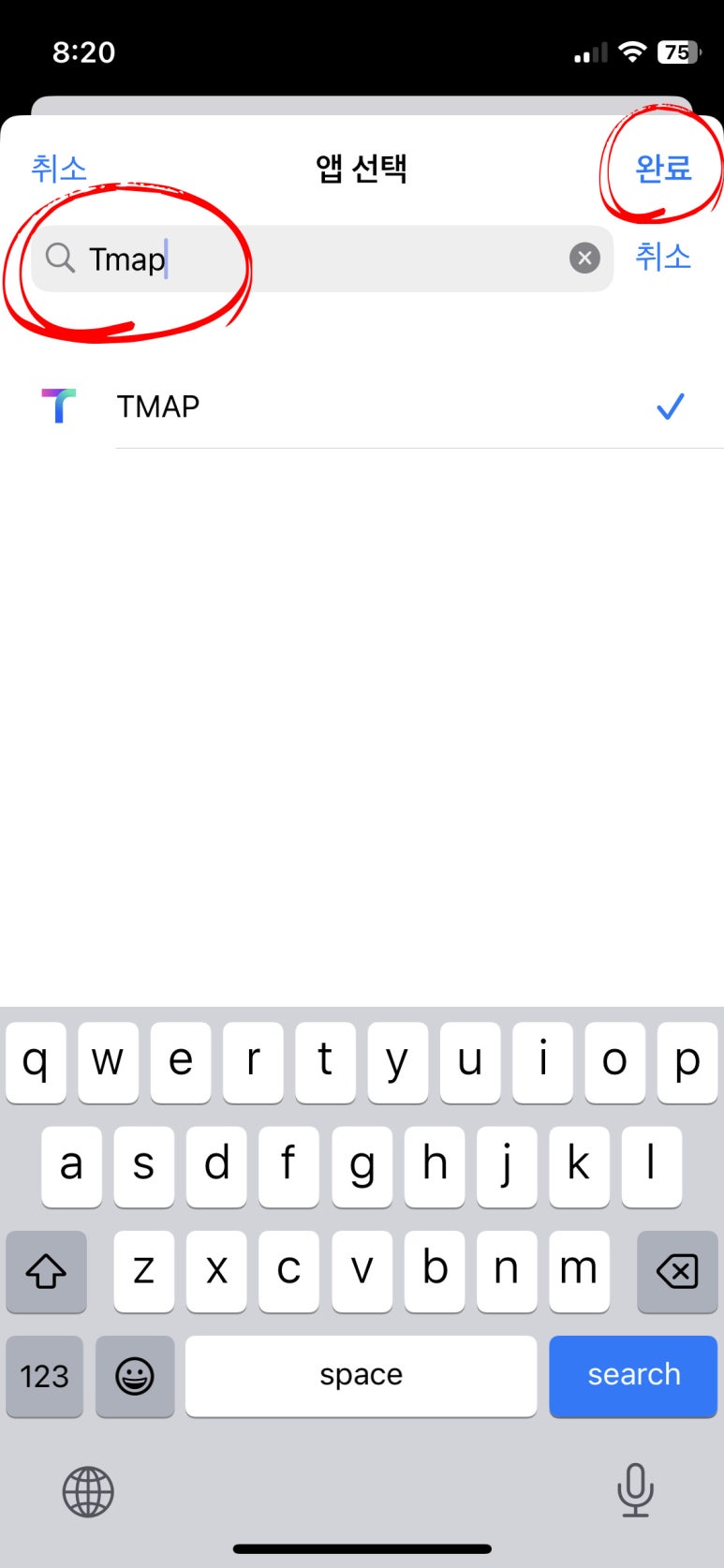
3. '열릴 때' 와 '닫힐 때' 를 모두 체크하고, 선택을 누른다.
4. 자동전환을 적용할 앱을 검색한 뒤 완료를 누른다. (여기서는 티맵 선택)
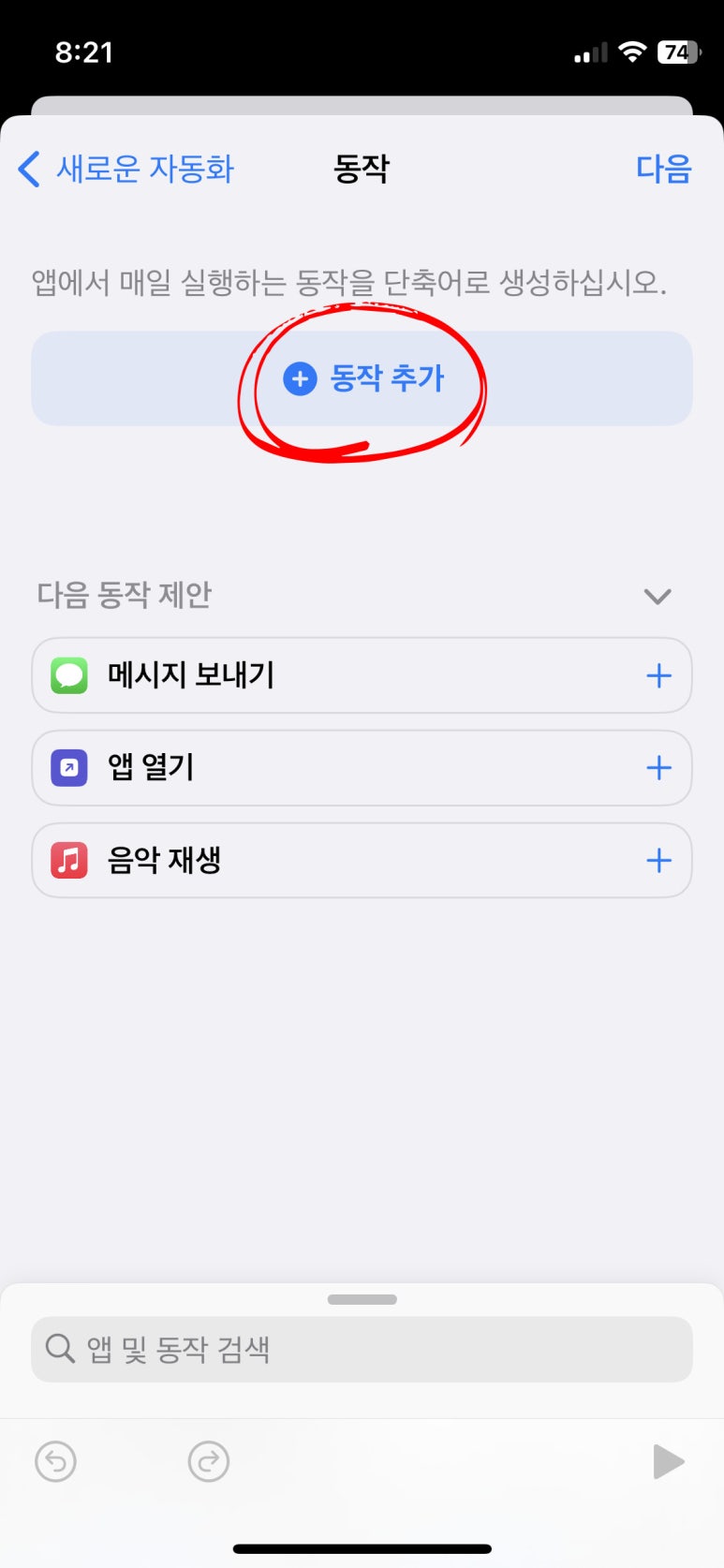
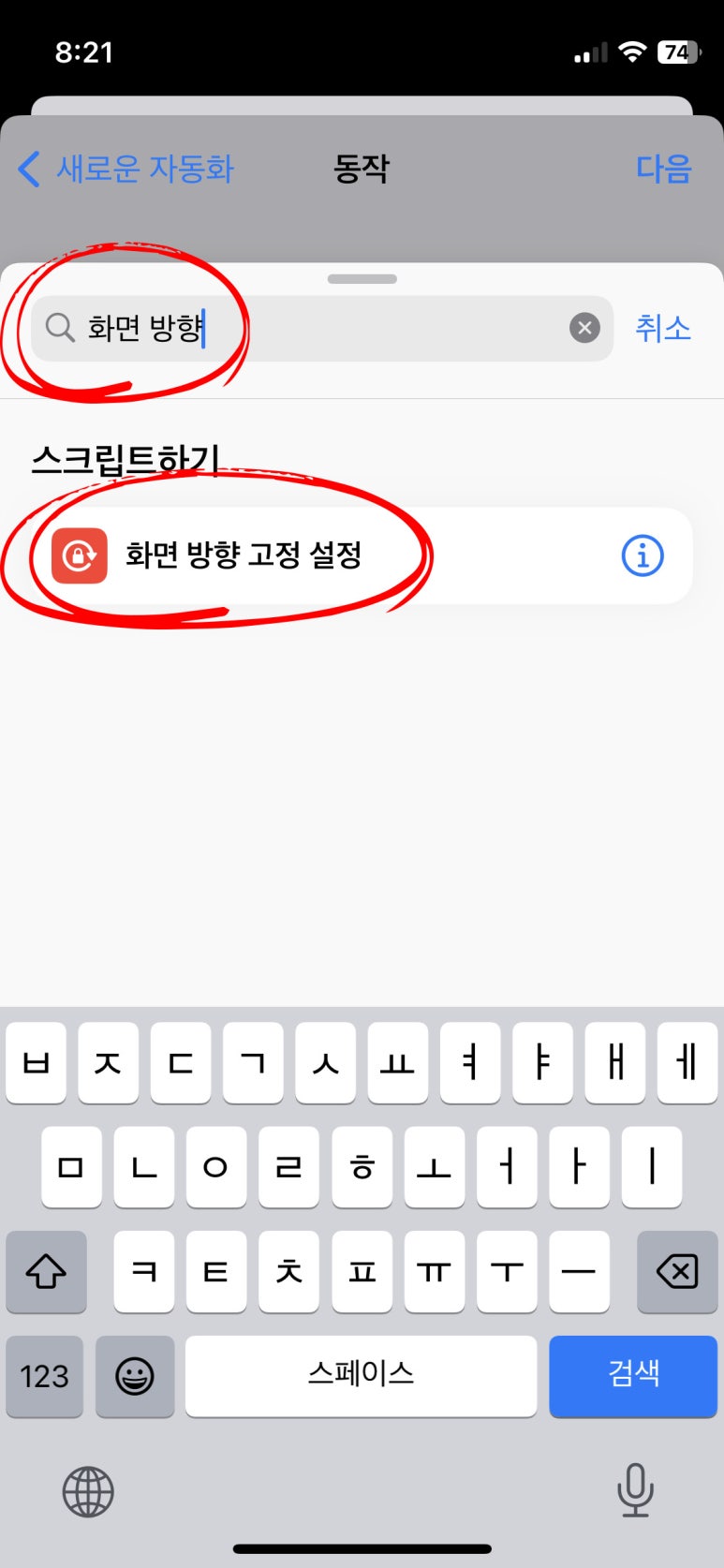
5. '동작추가' 를 누른다.
6. 검색란에 '화면 방향' 을 타이핑한 뒤 아래에서 선택한다.
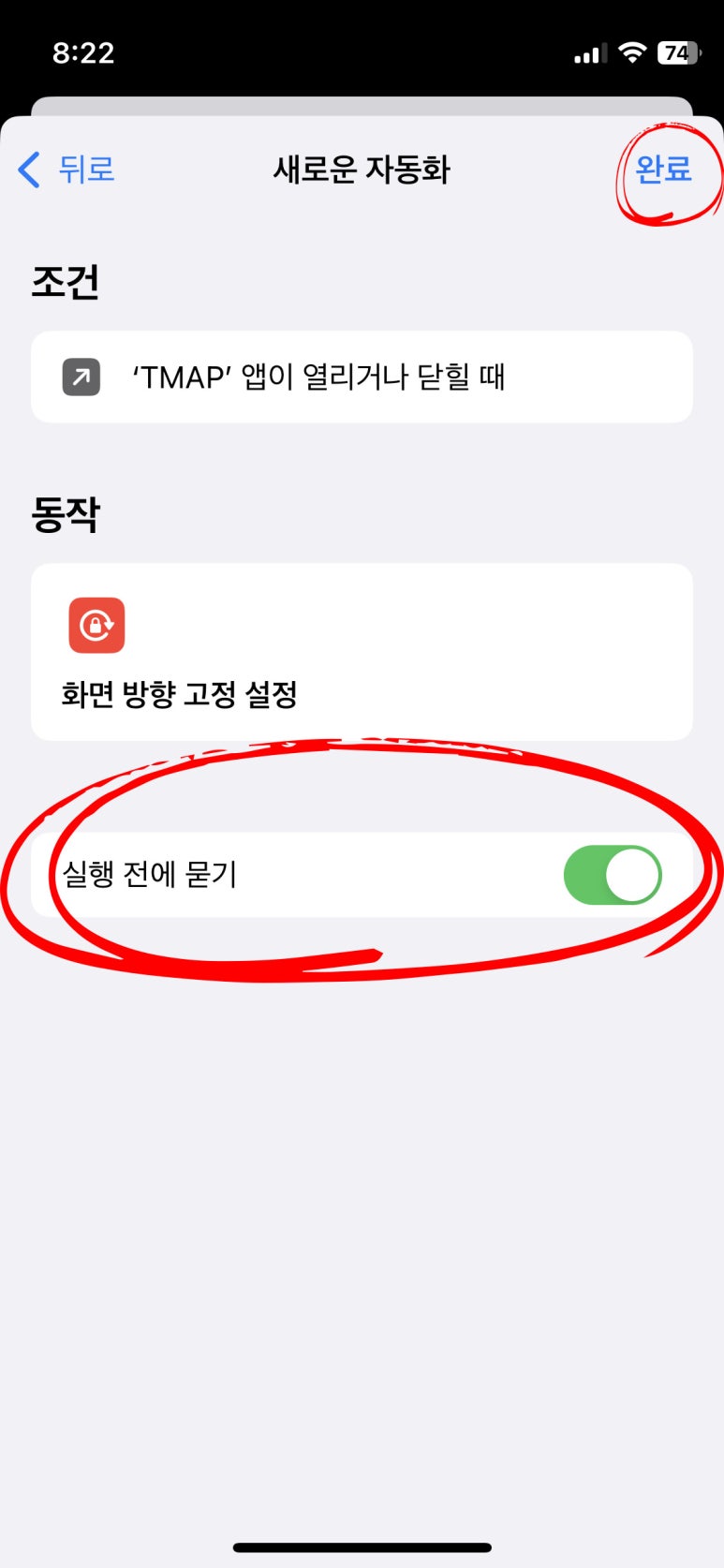
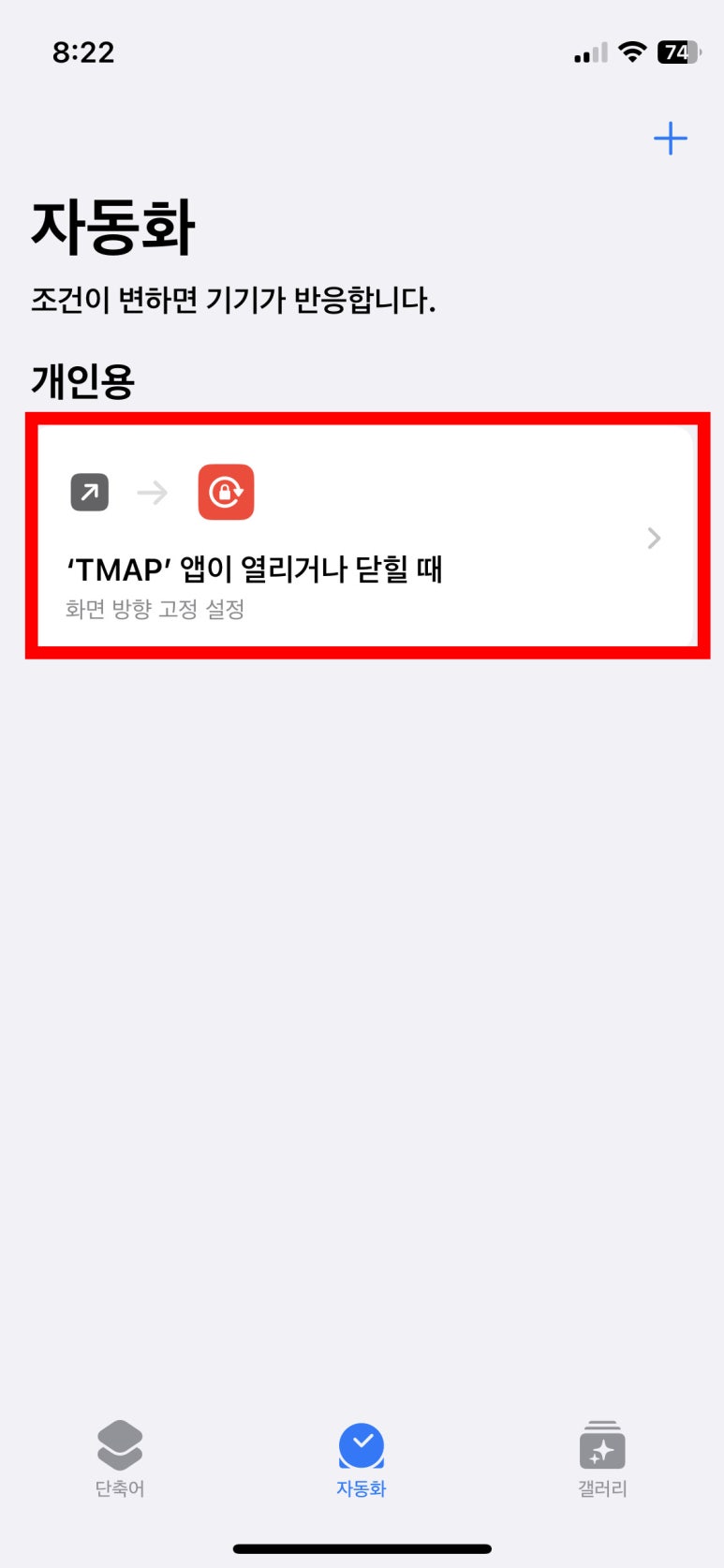
7. '실행 전에 묻기' 를 해제한 다음 완료를 누른다.
여기까지 따라했다면 모든 설정이 완료된거다.
설정한 앱을 실행해보면 자동으로 '가로모드' 로 전환이 되고, 앱을 종료해보면 '세로모드' 로 변경됨을 볼 수 있다.
유튜브는 몇 년 전만해도 가로 모드 (전체화면) 전환을 하려면 제어센터에서 화면잠금을 해제해야했다.
다행히 최근 업데이트 되어 불편함이 많이 줄었다.
기본앱인 사진앱 뿐만 아니라 티맵 등 써드파티 앱들도 user friendly하게 변했으면 한다.
끄읕-